外部機器を設置する
本製品は外部機器接続用としてUSBポートと外部機器駆動用コネクタを搭載しています。
USBポートにUSB機器を接続して充電できます。
また、USB-AポートにUSB接続対応製品を接続して、プリンターと連動して使用できます。
通信を目的としてタブレット/スマートフォン等を接続する場合は、USBケーブルを接続するをご参照ください。
外部機器駆動用コネクタに、別売りのメロディスピーカーやキャッシュドロアーを接続して、プリンターと連動して使用できます。
背面パネルにケーブルを接続する作業の前後には、リヤカバーの取り外し/取り付けを行ってください。
リヤカバーを外す/つける
USB-Cポート
USB-Aポート
外部機器駆動用コネクター
USB-Cポート
お使いのタブレット等、USB機器のケーブルをUSB-C ポート につなぐことで、USB機器への給電(最大20W) ができます。
ご使用のデバイスに合わせてケーブルを準備してください。
iOSデバイスをご使用の場合
プリンターのUSB-Cポートで充電しながらプリンターとのBluetooth通信を利用する場合には、事前にUSB-C機能を”給電専用モード”に設定してください。 USB-C機能を切り替える
1. プリンターにUSBケーブルを接続する
- USBケーブルのコネクタを、プリンターのUSB-C ポートに接続します。
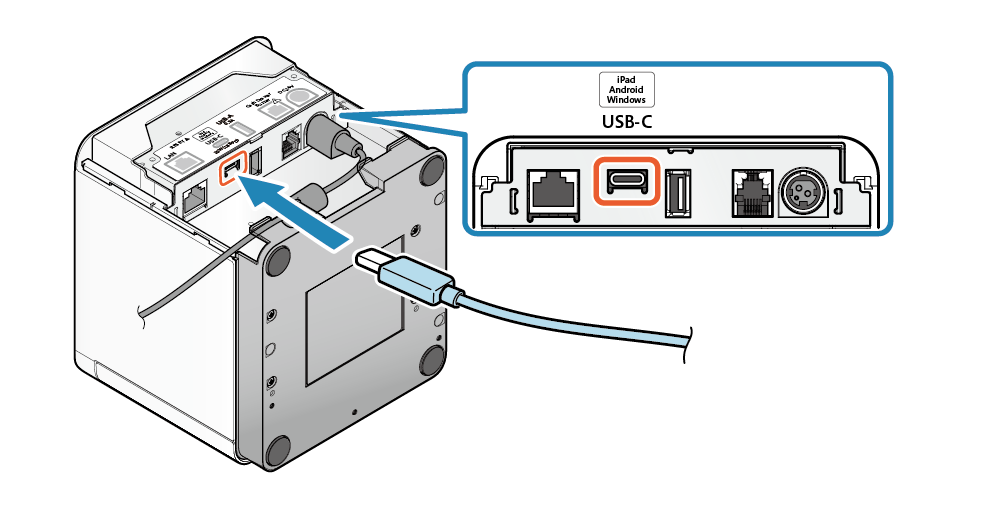
メモ
ご使用のデバイスの仕様によって充電できない場合があります。 充電ができないときは、お使いのUSB機器専用の充電器をお使いください。
2. ケーブルを配線する
- ケーブル排出口は左右と後方3箇所にあり、プリンターの設置場所に合わせて配線できます。
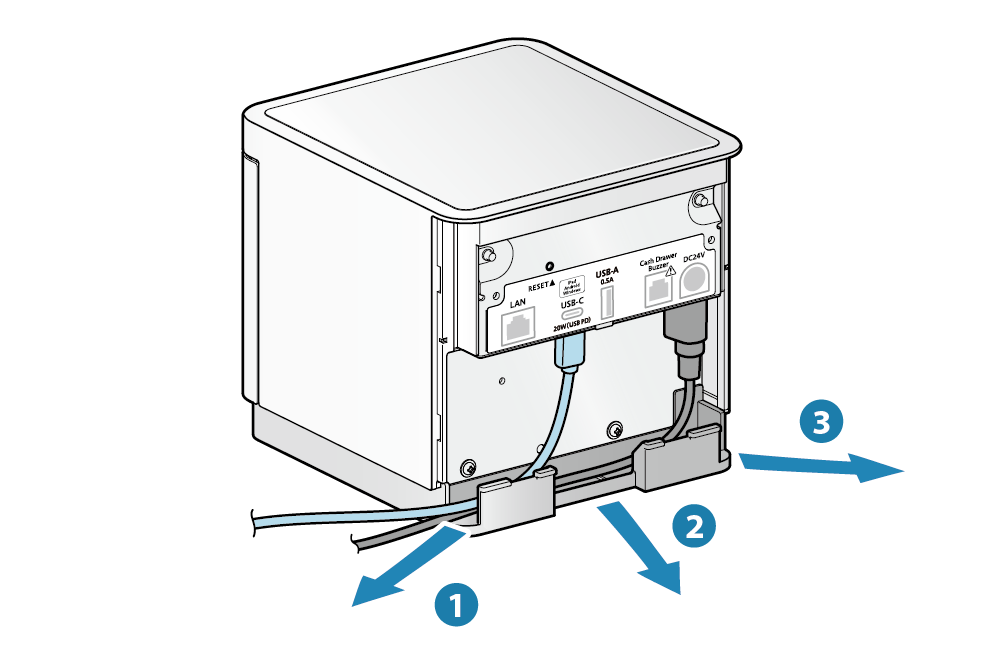
USB-Aポート
お使いのタブレット等 USB機器のケーブルをUSB-A(0.5A)ポートにつなぐことで、USB機器への給電(最大0.5A)ができます。 また、USB接続対応製品*を接続して、プリンターと連動させて使用できます。
*USB接続対応製品:BSH-20U, BSH-20B, BSD-40U, BSH-32B, SCD222U, BCR-POP1, USB HIDクラス(キーボードモード)機器, USBメモリデバイス, USB HUB
ご使用のデバイスに合わせてケーブルを準備してください。
ご注意
- バーコードリーダー、カスタマーディスプレイは1台のプリンターにつきそれぞれ1台のみ接続可能です。
- ご使用のアプリケーション(またはシステム)がバーコードリーダー、カスタマーディスプレイをサポートしている場合にのみご利用いただけます。 サポート状況については、アプリケーション(またはシステム)の提供元にご確認ください。
1. プリンターにUSBケーブルを接続する
- USBケーブルのコネクターを、プリンター背面にあるポートに接続します。
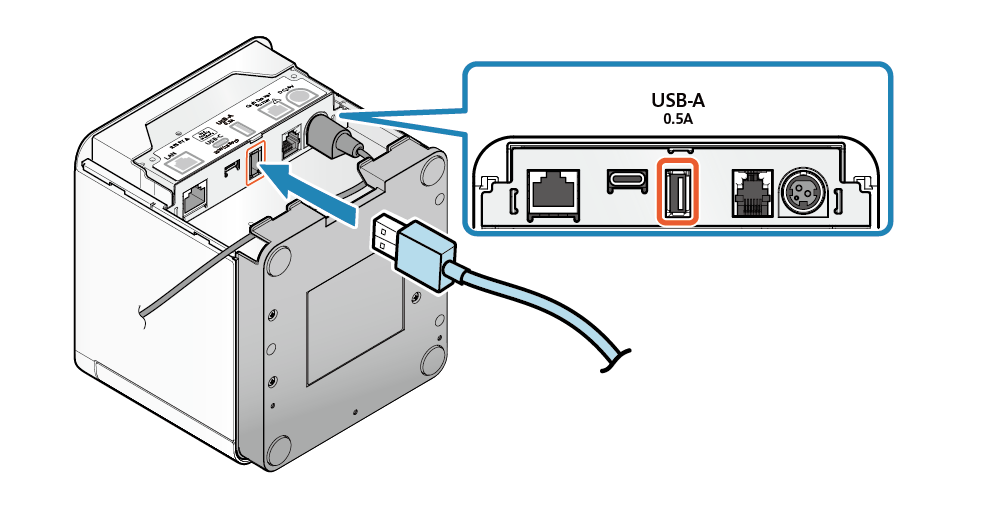
メモ
2. ケーブルを配線する
- ケーブル排出口は左右と後方3箇所にあり、プリンターの設置場所に合わせて配線できます。
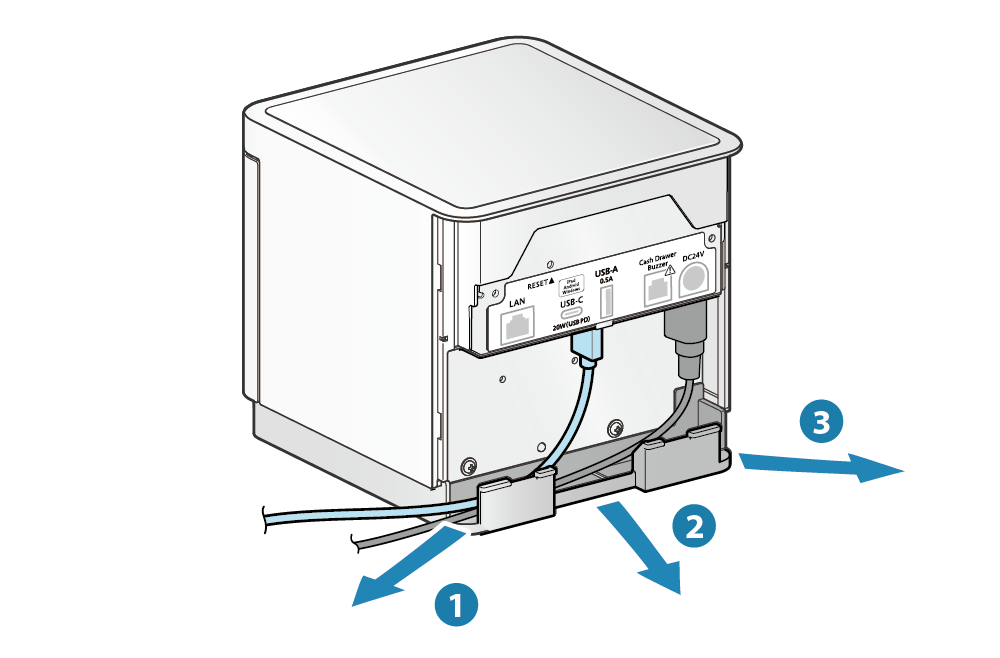
外部機器駆動用コネクタ
別売りのメロディスピーカーやキャッシュドロアーを接続すると、プリンターの動作に合わせて 音を鳴らしたり、キャッシュドロアーを開けたりすることができます。
設定はコマンドを使用して行うほか、専用のアプリ・ソフトウェアを使用して行うこともできます。
詳しくはコマンド仕様書、または 対応するマニュアルをご参照ください。
1. 電源を切る
- プリンターの電源を切り、電源プラグをコンセントから抜いてください。
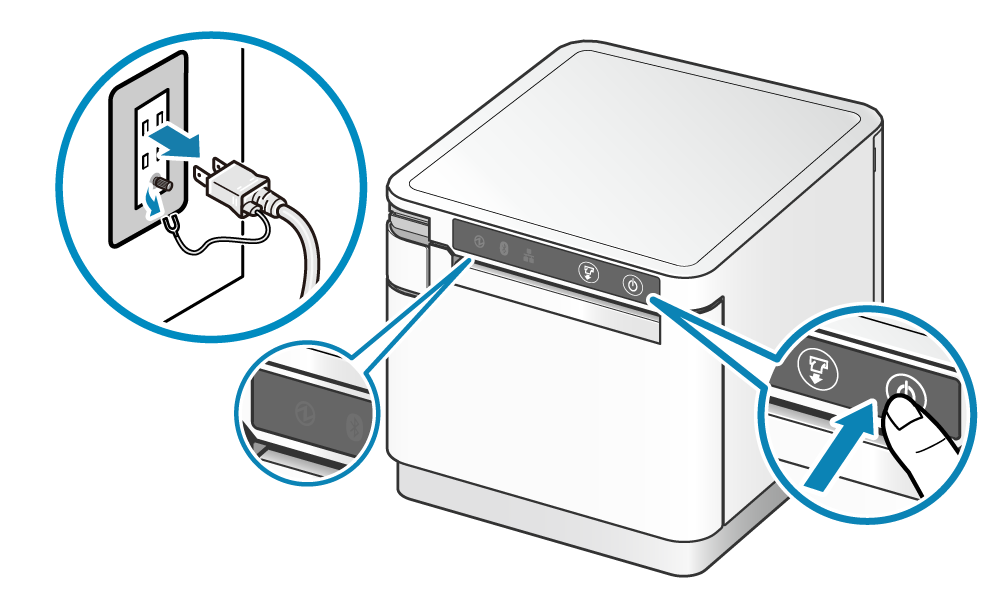
2. 外部機器のケーブルを接続する
- モジュラージャックを、プリンター背面にある外部機器駆動用コネクタに接続します。
- ケーブルは同梱されていません。市販または外部機器に付属のケーブルをお使いください。
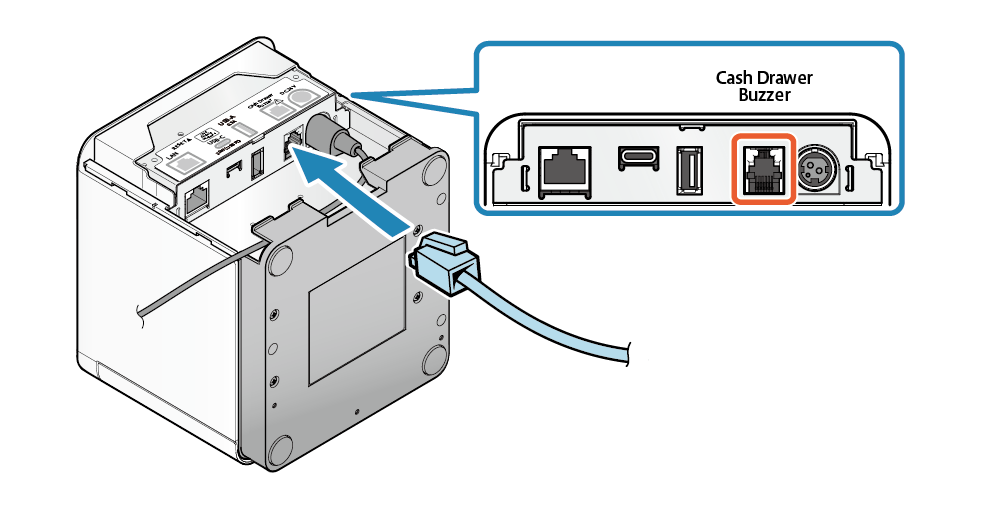
3. ケーブルを配線する
- ケーブル排出口は左右と後方3箇所にあり、プリンターの設置場所に合わせて配線できます。
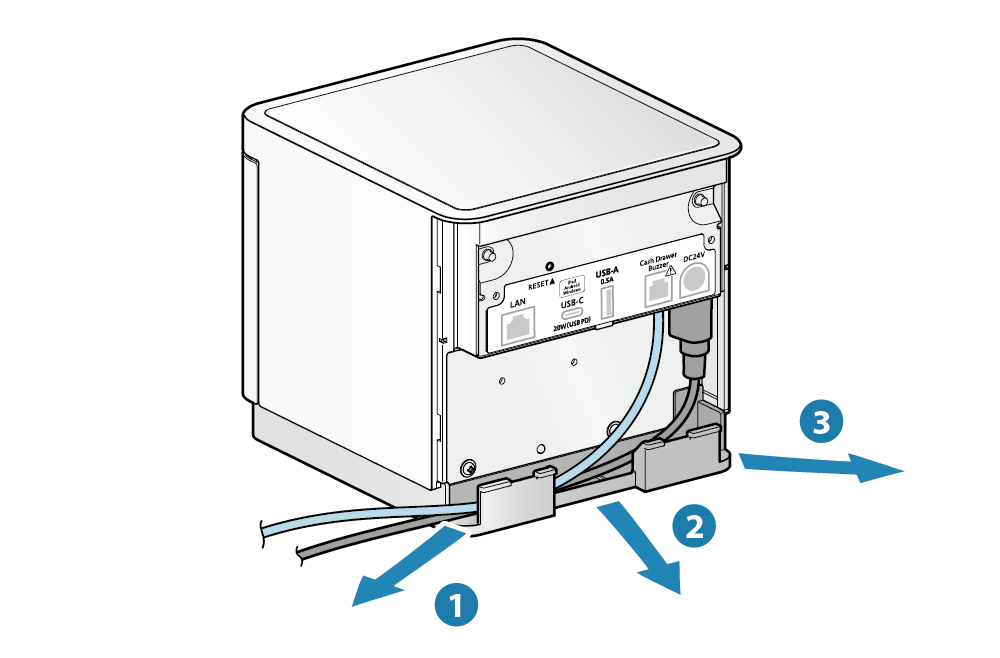
ご注意